WiFiネットワークへの接続と切断Windows 10では非常に簡単です。必要なことは、WiFiシステムトレイアイコンからWiFiネットワークパネルを開き、切断するWiFiネットワークを選択して、[切断]ボタンをクリックするだけです。イーサネットを使用すると、ネットワークを切断することでネットワークを切断できます。ケーブルを差し込んだままネットワークを切断することはできません。それが目的であれば、イーサネット接続を無効にする必要があります。
イーサネット接続を無効にする
Windows 10の設定アプリには何もありませんイーサネット接続の制御。コントロールパネルアプリは、あなたが行く必要がある場所です。現在の安定したWindows 10ビルドではコントロールパネルを見つけるのが難しいため、開くための最も簡単なオプションは、ファイルエクスプローラーで以下を貼り付け、Enterをタップすることです。
Control PanelNetwork and InternetNetwork and Sharing Center
左側で、「アダプター設定の変更」を探してクリックします。

これにより、すべてのネットワークアダプタが表示されますシステムで構成されており、どれがアクティブな接続を持っているか。これには、WiFiネットワークアダプターとイーサネットネットワークアダプターが含まれます。
イーサネットの無効化に進む前に接続の場合、最初にネットワークの名前と識別方法に対処する必要があります。通常、シンプルなイーサネットケーブルで接続している場合、イーサネットアダプターにはネットワーク名が表示されます。以下のスクリーンショットでは、WiFiネットワークとWiFiネットワークアダプターについても同じことがわかります。
WiFiネットワークアダプターはIntel(R)DualBand Wireless-AC 3165は名前で識別できますが、Wi-Fiネットワークにも接続されており、ネットワークカードの名前のすぐ上の名前、つまりBat Caveを読むことができます。これは、イーサネットケーブルでネットワークに接続している場合のイーサネットの仕組みですが、USBケーブルで接続しているホットスポットなど、他のイーサネットネットワークもここに表示される場合があります。例として、下の画像では、Ethernet 2が2番目のEthernetインターフェースとして表示され、接続の名前が「Fatima」のiPhoneであることができます。これは、イーサネット接続を正しく識別して無効にするために知っておく必要があるものです。
イーサネット接続を無効にするには、それを右クリックして、コンテキストメニューから[無効]を選択します。イーサネット接続を無効にするには管理者権限が必要です。
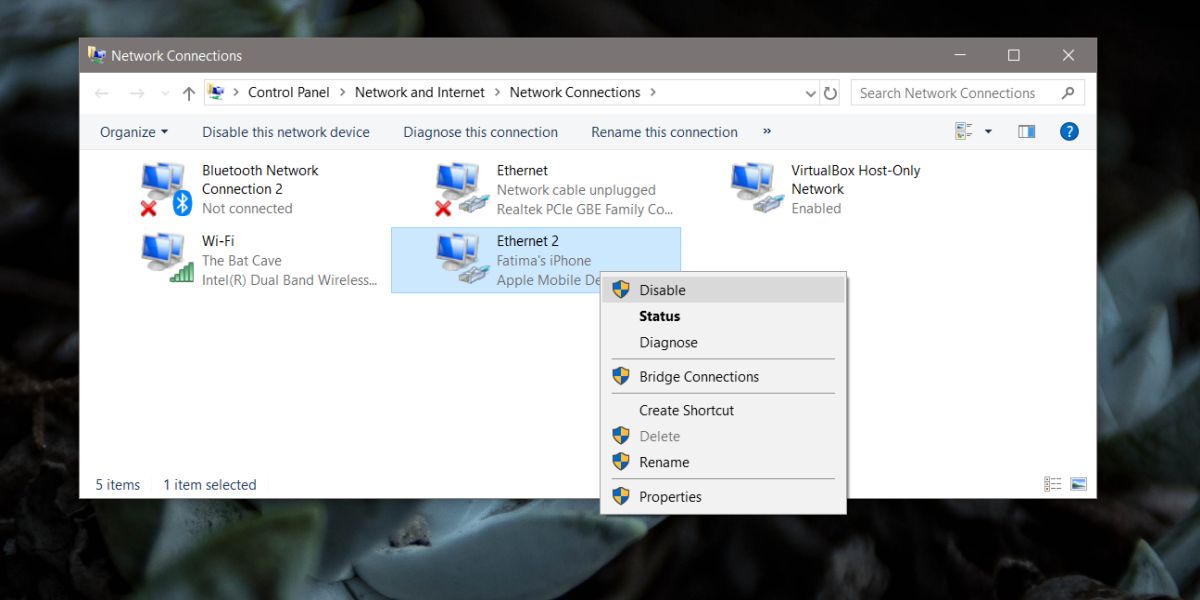
イーサネットネットワークアダプタを無効にすると、それを介して接続するすべてのイーサネット接続が無効になります。ワイヤレスアダプターのようなイーサネットアダプターはさまざまなネットワークに接続できますが、アダプターを無効にした場合、システムにどのネットワークを接続しても関係ありません。
これをより簡単な言葉で理解するには、想像してくださいあなたは家の唯一の入り口を閉じて固め(理由は聞かないでください)、ピザを注文しようとしました。どこでピザを注文しようとしても関係ありませんが、ピザを受け取ることはできません。













コメント